회사에서 BI(Business Intelligence) 중 하나인 Tableau를 활용하여 데이터 분석 및 시각화 교육을 들을 계기가 생겼다. 이 글은 교육을 받으면서 Tableau 환경 세팅부터 데이터분석, 시각화에 대한 교육 요약 및 정리를 했다.
1. Tableau 실행
이번 Tableau 실습은 평가판으로 시작한다. 14일 동안 제한 없이 Tableau를 사용할 수 있고, 나중에 BI를 사용하게 된다면 라이센스를 활설화하여 사용하면 된다.
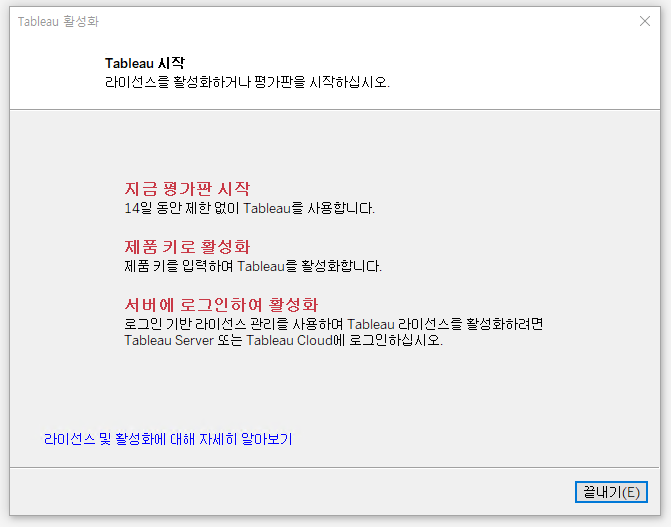
지금 평가판 시작을 누른다.
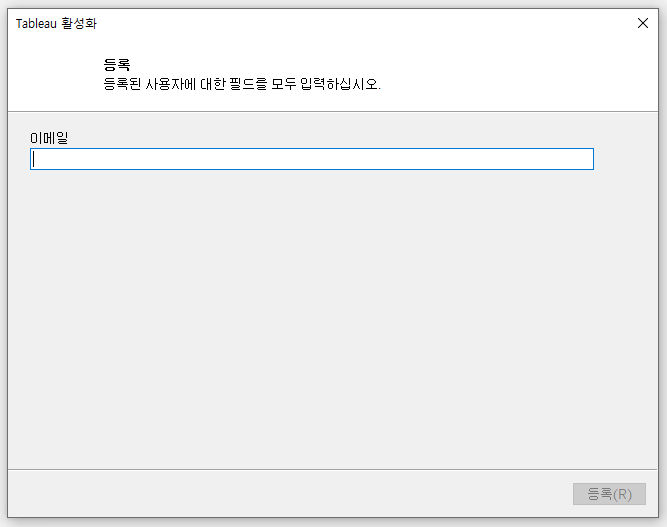
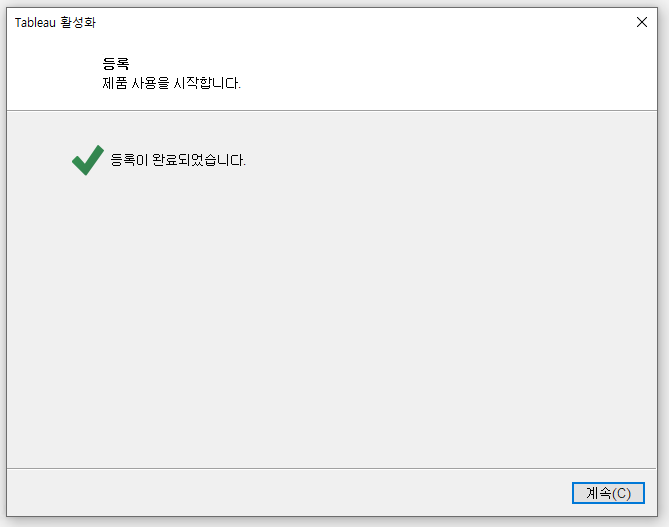
해당 이메일 빈칸에 이메일을 입력하고 등록을 하게 되면 Tableau 평가판을 사용할 수 있다.

평가판 등록을 완료하면 Tableau의 메인 화면을 볼 수 있다.
2. 데이터 연결하기
Tableau에서 데이터 연결하는 방법은 총 3가지이다. 위에서 설명했듯이, Tableau는 데스크탑, 서버, 클라우드가 있다.
- 1번 : Tableau 서버 내에 존재하는 데이터 연결
- 2번 : 해당 로컬에 위치한 파일 데이터 연결
- 3번 : 외부에 존재하는 데이터 연결
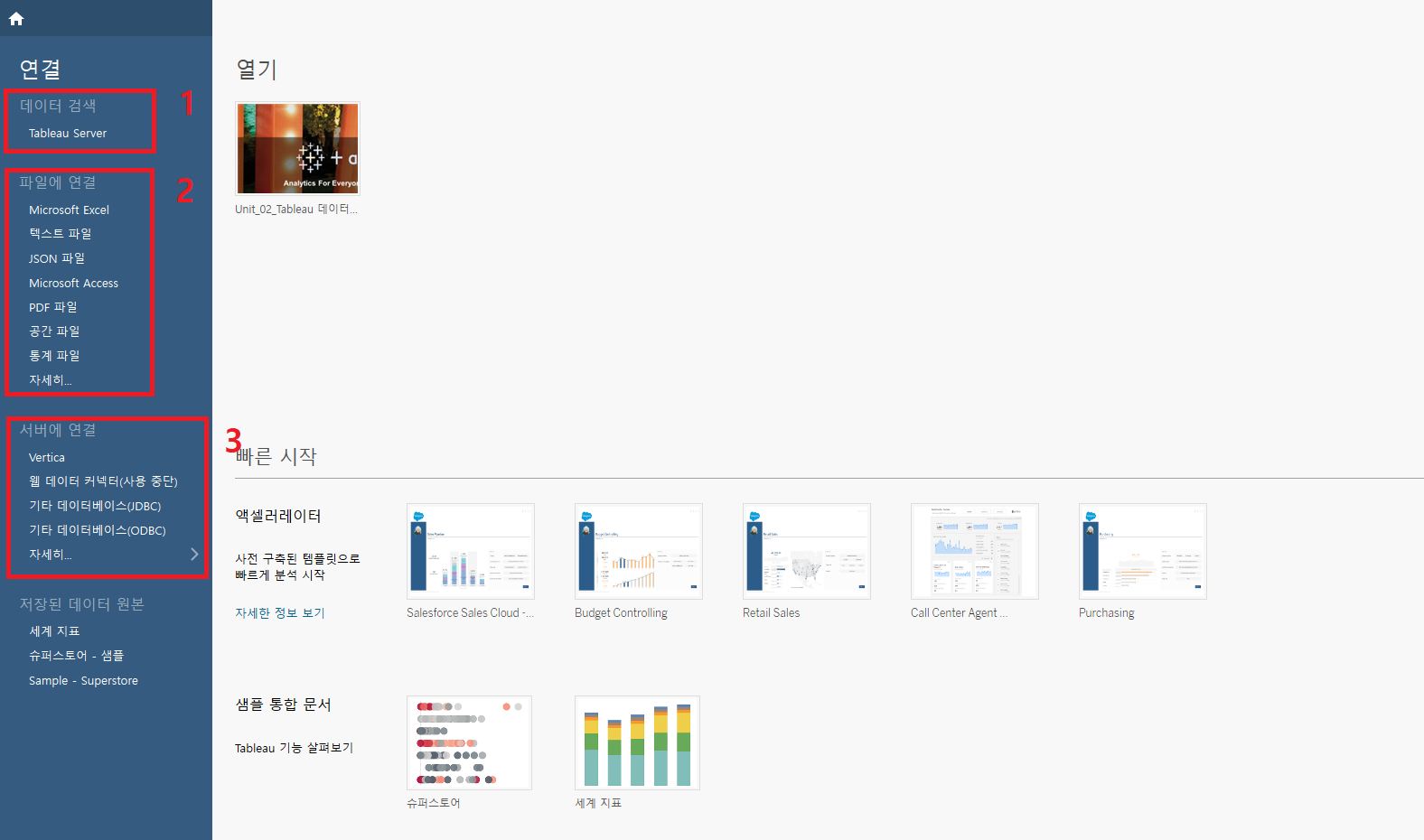
3. Tableau 화면 구성
위의 데이터 연결에서 엑셀 데이터를 연결시켰다. 그러면 아래와 같이, 캔버스 영역과 데이터 그리드 영역으로 나뉜다.
- 캔버스 영역 : 데이터를 시각화하여 플로우를 볼 수 있다.
- 데이터 그리드 영역 : 실질적으로, DB의 데이터처럼 데이터들을 그리드 형태로 볼 수 있다.
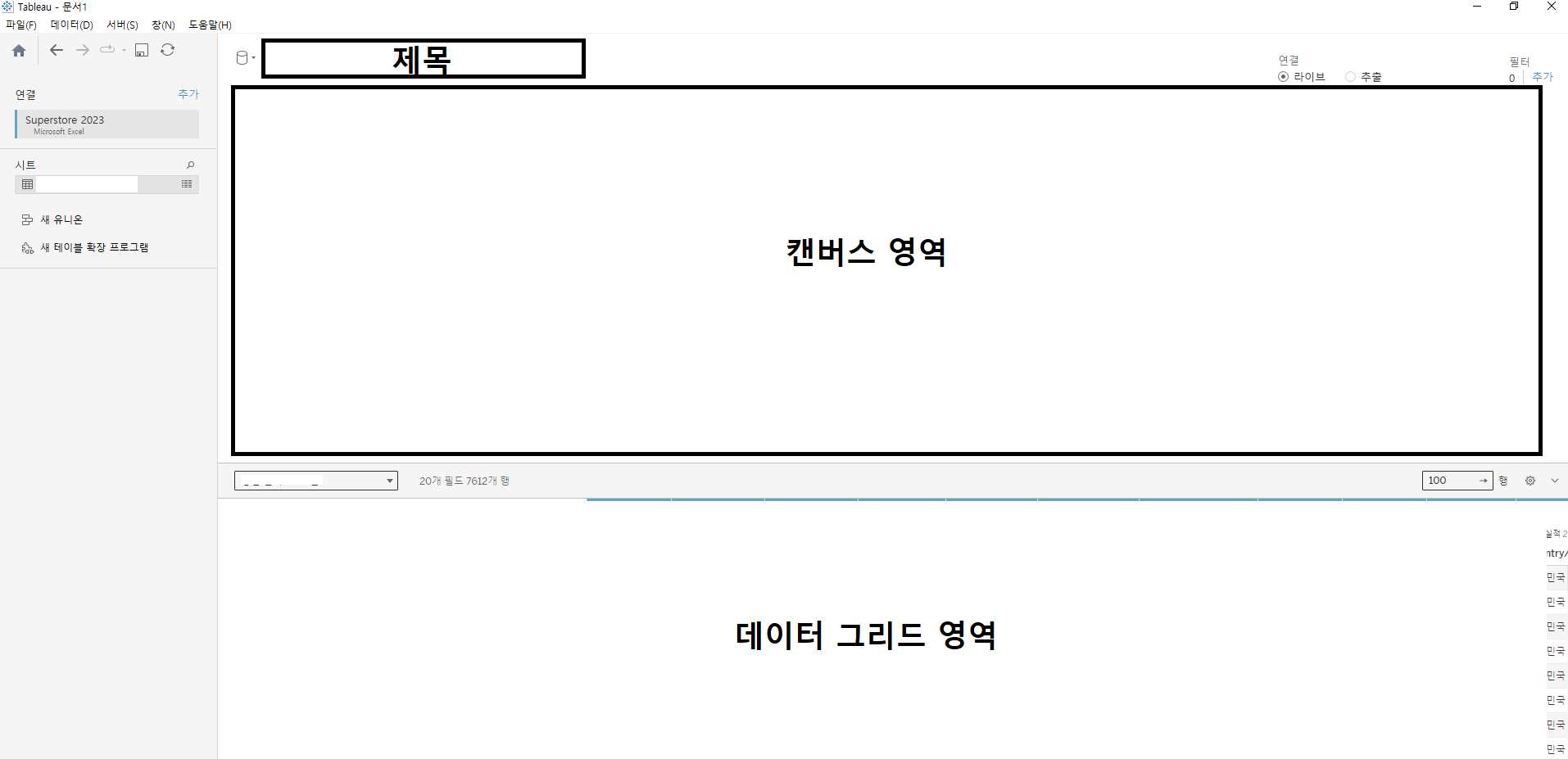
엑셀처럼 데이터에 필터를 걸어서 데이터 전처리도 진행할 수 있다.
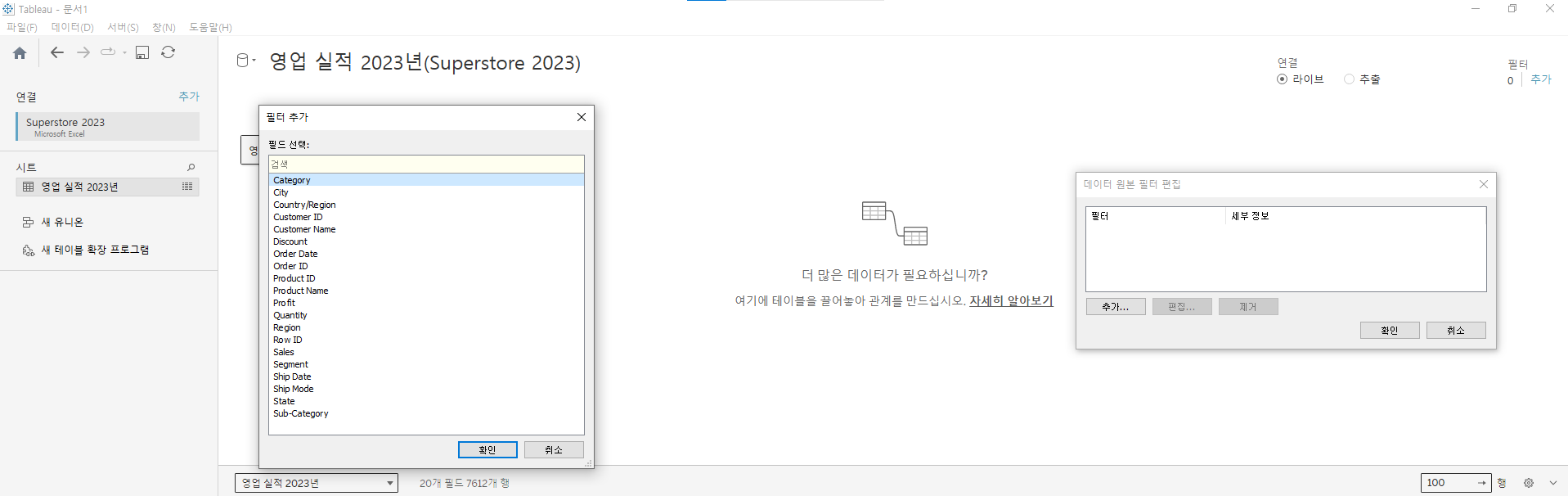
4. Tableau 시트 지우기
Tableau 에서는 데이터 원본과 시트를 제공한다. 데이터 원본에서 데이터 전처리를 하고, 시트에서는 데이터 원본 데이터를 기반으로 데이터 인사이트를 방식에 따라 다양하게 얻을 수 있다. 그리고 해당 시트를 아래의 빨간 박스로 시트지우기를 할 수 있다.

5. 캔버스 - 데이터 모델링
데이터 모델링은 여러개의 데이터 소스를 하나로 통합시킨다.
- Data from a single source
- Data from a single database but multiple tables
- Data from multiple databases and multiple tables
- Data blending
1) 모델링 방법
Join, Union, Blends, Cross-database Join, Relationships
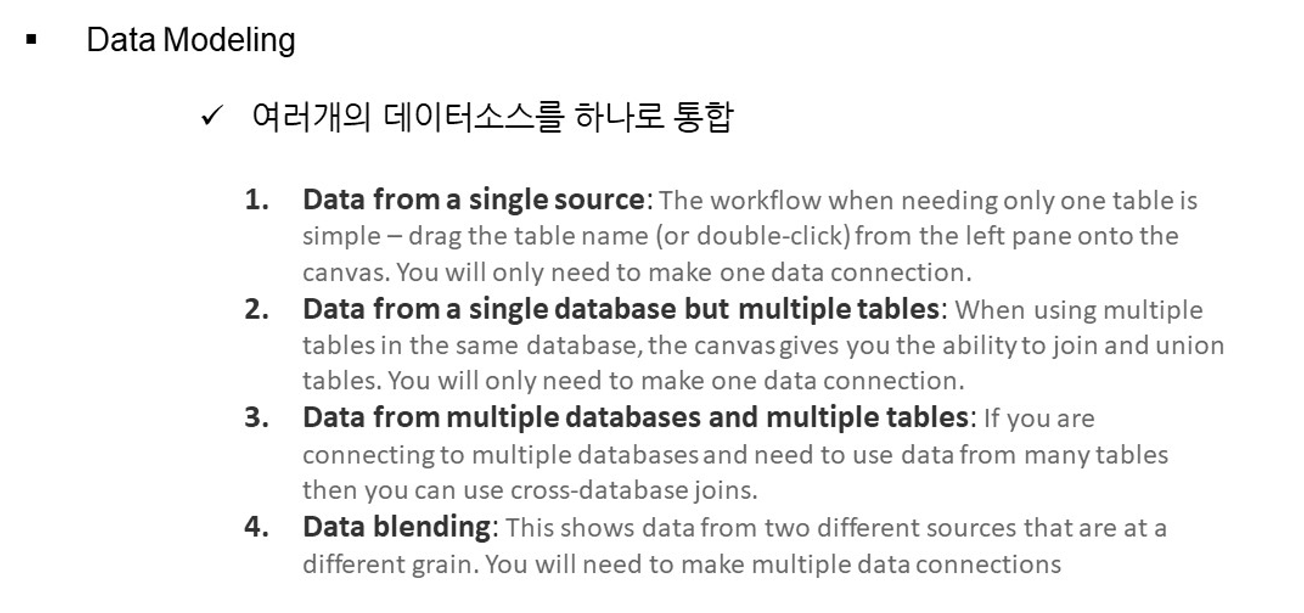
5. 데이터 조인
데이터 조인은 우리가 DB에서 조인을 하는 것이랑 똑같다. 엑셀에서는 VLOOKUP 함수를 사용하는 것과 같다.
1) 조인 종류
Inner Join, Left Join, Right Join, Full Outer Join
데이터 조인하는 방법은 아래 영업실적 데이터와 사람들 데이터를 조인시킬 것이다.
캔버스 영역에서 영업실적의 역삼각형을 눌러 열기를 누른다.
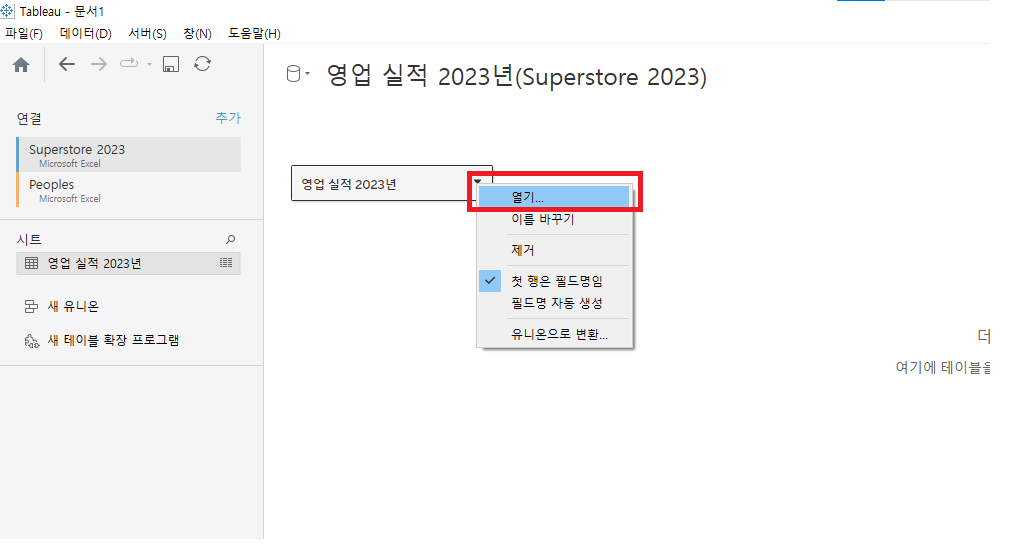
그러면 아래의 화면에서 지역별 관리자 시트를 더블클릭하면 아래와 같이 조인이 나오는데 조인 방법을 선택하고, 어떤 컬럼끼리 연결시킬 것인지 설정을 해주면 된다.
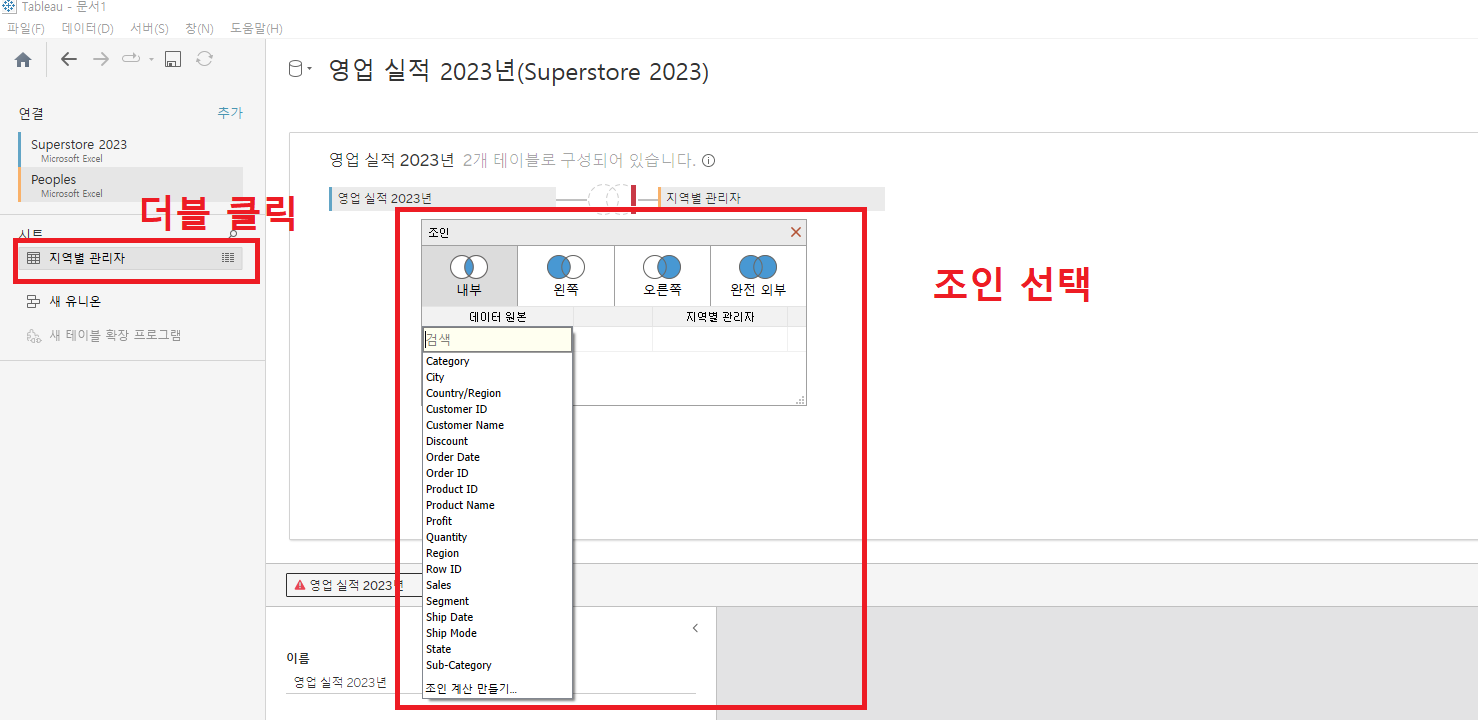
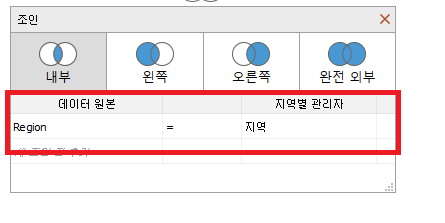
또한, 조인 계산 만들기가 있는데, 우리가 SQL 짜는 것처럼 IF문을 사용하여 데이터를 처리할 수 있다.
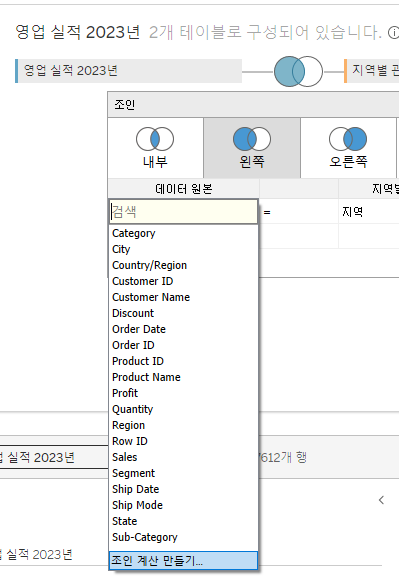
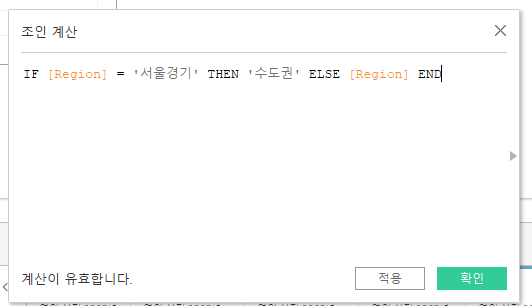
위의 조인 계산을 하고, 좌측 하단에 시트 1을 클릭해서 Region과 관리자를 더블클릭하여 데이터를 보면 서울경기도 데이터가 들어 있는 것을 확인할 수 있다.
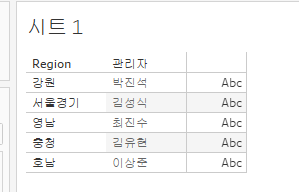
6. 데이터 Union
Union은 같은 구조의 데이터에서 Row를 추가하는 것을 말한다. 기존에 DB에서도 같은 컬럼이 있을 때, Union 또는 Union all을 통해 2개의 데이터를 1개의 데이터로 합치는 것처럼 말이다.
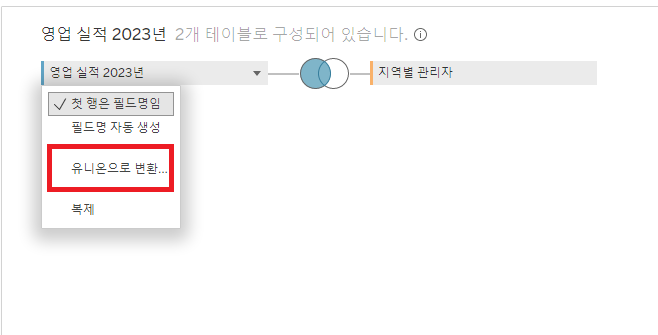
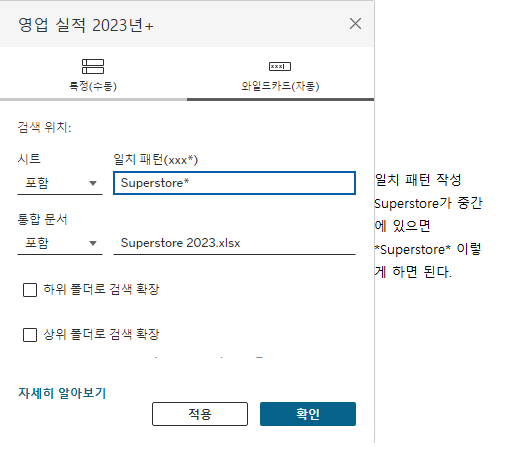





최근댓글